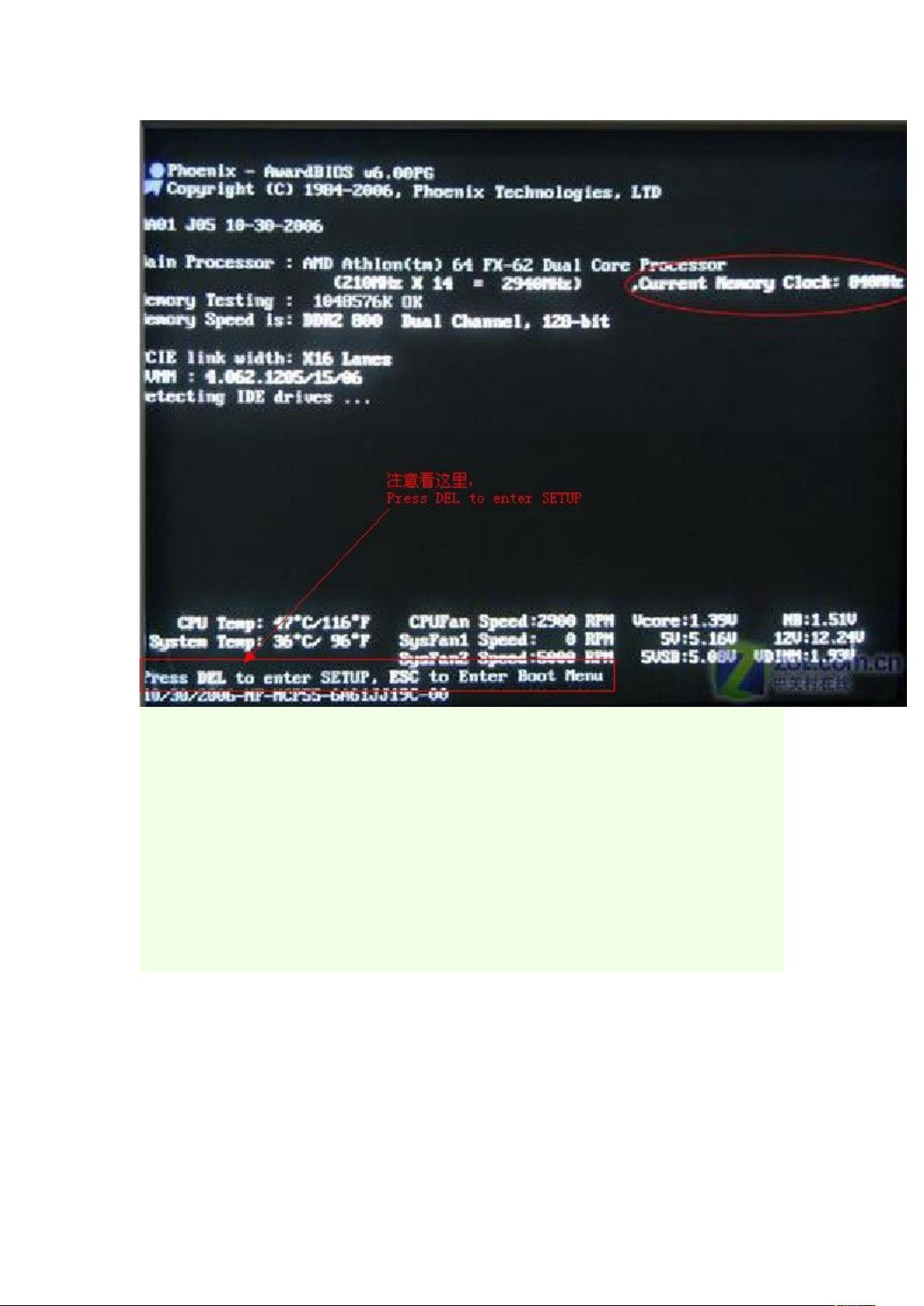BIOS设置入门指南:轻松进入BIOS设置
需积分: 0 180 浏览量
更新于2024-09-13
收藏 1.31MB DOC 举报
"如何设置BIOS启动,以及不同品牌电脑进入BIOS的按键指南"
BIOS(基本输入输出系统)是计算机硬件与操作系统之间的桥梁,它负责初始化硬件并提供低级功能。设置BIOS启动是调整计算机启动顺序、优化硬件性能或解决启动问题的重要步骤。对于初学者来说,了解如何进入和设置BIOS是一项实用技能。
一、进入BIOS设置程序的方法
1. 开机启动时按热键
大多数电脑在开机或重启过程中,按下特定的热键即可进入BIOS设置。这些热键通常包括Del键、F2键、F10键或Esc键,但具体按键取决于主板制造商。例如,AMI BIOS通常使用Del键,而HP笔记本则使用F2键。某些情况下,如Thinkpad/IBM,需在冷启动时按F1键。
2. 读取开机画面信息
开机时,屏幕会短暂显示制造商的标志和进入BIOS的提示信息。例如,"press del to enter setup" 提示用户按Del键进入BIOS。如果无法确定热键,可以留意这些开机画面,或者查阅电脑手册获取详细信息。
二、不同品牌电脑进入BIOS的按键
- Thinkpad/IBM:冷启动按F1,部分新型号重启时也按F1
- HP:启动和重启时按F2
- SONY:启动和重启时按F2
- Dell:启动和重启时按F2
- Acer:启动和重启时按F2
- Toshiba:冷启动时按ESC,然后按F1
- Compaq:开机到右上角出现闪动光标时按F10,或者开机时按F10
- Fujitsu:启动和重启时按F2
- 大多数国产和台湾品牌:启动和重启时按F2
- 台式机:通常按Del键
三、BIOS设置中的启动选项
在BIOS设置中,用户可以更改启动设备的优先级,例如设置从硬盘、光驱、USB驱动器或网络启动。这有助于安装操作系统、恢复系统或从外部设备启动。此外,还可以调整硬件设置,如CPU电压、内存频率、风扇速度等,以优化性能或解决问题。
四、注意事项
1. 进入BIOS后,务必谨慎操作,避免误改关键设置导致无法正常启动。
2. 修改设置后,记得保存并退出(通常按F10,然后选择"Yes")。
3. 如果不确定某个设置,最好保持默认值,以免引起不必要的问题。
熟悉如何进入和设置BIOS对于电脑用户来说是很有帮助的。通过正确的热键,结合开机画面信息,可以快速进入BIOS进行相关配置,确保计算机按照你的需求正常运行。
点击了解资源详情
点击了解资源详情
点击了解资源详情
2014-02-23 上传
2018-05-13 上传
2012-10-14 上传
2013-09-18 上传
2011-01-25 上传
2021-09-27 上传
helen_lzh
- 粉丝: 0
- 资源: 4
最新资源
- JavaScript实现的高效pomodoro时钟教程
- CMake 3.25.3版本发布:程序员必备构建工具
- 直流无刷电机控制技术项目源码集合
- Ak Kamal电子安全客户端加载器-CRX插件介绍
- 揭露流氓软件:月息背后的秘密
- 京东自动抢购茅台脚本指南:如何设置eid与fp参数
- 动态格式化Matlab轴刻度标签 - ticklabelformat实用教程
- DSTUHack2021后端接口与Go语言实现解析
- CMake 3.25.2版本Linux软件包发布
- Node.js网络数据抓取技术深入解析
- QRSorteios-crx扩展:优化税务文件扫描流程
- 掌握JavaScript中的算法技巧
- Rails+React打造MF员工租房解决方案
- Utsanjan:自学成才的UI/UX设计师与技术博客作者
- CMake 3.25.2版本发布,支持Windows x86_64架构
- AR_RENTAL平台:HTML技术在增强现实领域的应用